Всем привет! Сегодня мы будем разбираться – почему в Телеграмме не приходят уведомления, и как их включить. Проблема достаточно актуальная и может быть вызвана несколькими причинами. Все причины и решения я подробно разобрал в статье ниже. Если же вы найдете что-то свое – обязательно напишите свой способ в комментариях. Давайте помогать друг другу. Поехали!
ПРИМЕЧАНИЕ! По умолчанию во всех чатах, каналах и группах включены уведомления.
Способ 1: Включение оповещений в системе телефона
Включить уведомления в Телеграмме можно в настройках телефона. Но это можно сделать только в том случае, если по каким-то причинам Push там отключены.
- Откройте «Настройки» телефона.
- Зайдите в раздел с «Уведомлениями».
- Найдите подраздел «Уведомления приложений».
- В списке найдите «Telegram» и включите бегунок во включенное состояние.
Способ 2: Ограничения системой
Если в Телеграмме не приходят уведомления, то это может указывать на жесткие ограничения со стороны системы. То есть Android запрещает работать приложению в фоновом режиме.
- Опять заходим в «Настройки».
- Находим раздел «Приложения».
- Раскрываем полный перечень установленных программ.
- Находим в списке наш Telegram и переходим в настройки мессенджера.
- Тут нам нужно найти конфигурацию, которая отвечает за активность. В MIUI это пункт «Контроль активности». В других системах нужно зайти в «Батарею» или «Использование батареи».
- Опять же, если у вас MIUI, ставим «Умный режим». В остальных Андроид прошивках нужно включить конфигурацию «Разрешить работать в фоновом режиме».
- Если это не поможет, можно попробовать сбросить настройки по умолчанию. Дополнительно можно попробовать очистить кеш и данные.
Способ 3: Настройка Телеграмм
Еще одна причина, почему в Телеграмме не приходят сообщения – это отключенная функция уведомлений в самом приложении. Давайте проверим эту настройку:
- Откройте мессенджер.
- Нажмите по трем линиям в левом верхнем углу экрана.
- Зайдите в «Settings» (Настройки).
- Переходим в «Уведомления и звуки».
- Теперь проверьте, чтобы у вас были включены уведомления «Чатов», «Групп» и «Каналов».
Способ 4: Инициальные уведомления
Возможно, у вас просто отключены индивидуальные уведомления в каком-то чате, группе или канале. Откройте чат с этим человеком. Далее раскройте меню, нажав по трем точкам в верхней панели. Теперь нажмите по кнопке «Вкл. уведомления» – чтобы их активировать обратно. Если вы видите надпись «Выкл. уведомления» — значит у вас все с этим чатом нормально и его не надо трогать.
Способ 6: Режим «Без звука»
Если у вас вообще пропал звук в Телеграмме на телефоне, а также в других мессенджерах, то это может указывать на то, что у вас включен режим «Без звука» или «Не беспокоить». Оба режима можно отключить в меню шторка или в «Настройках» телефона. Режим «Не беспокоить» также можно включить по определенному графику – например, с 22:00 до 8:00.
Способ 7: Обновление приложения
Еще один вариант – у вас установлена старая или поломанная версия мессенджера. Поэтому стоит попробовать её обновить. Для обновления вы можете воспользоваться Google Play Market. Более подробно про обновление – читаем статью ниже.
Способ 8: Удаление и повторная установка
И последнее, что мы можем сделать – это полностью удалить программу с телефона. Об этом подробно читаем в статье по ссылке ниже. После этого вы заходите в «Google Play Market», через поиск находите Telegram и повторно его устанавливаете. Приложение должно работать нормально.
Читаем – как удалить приложение на Андроид.
Вот и все, дорогие друзья портала WiFiGiD.RU. Пишите свои вопросы и дополнения в комментариях. Всем добра и берегите себя!


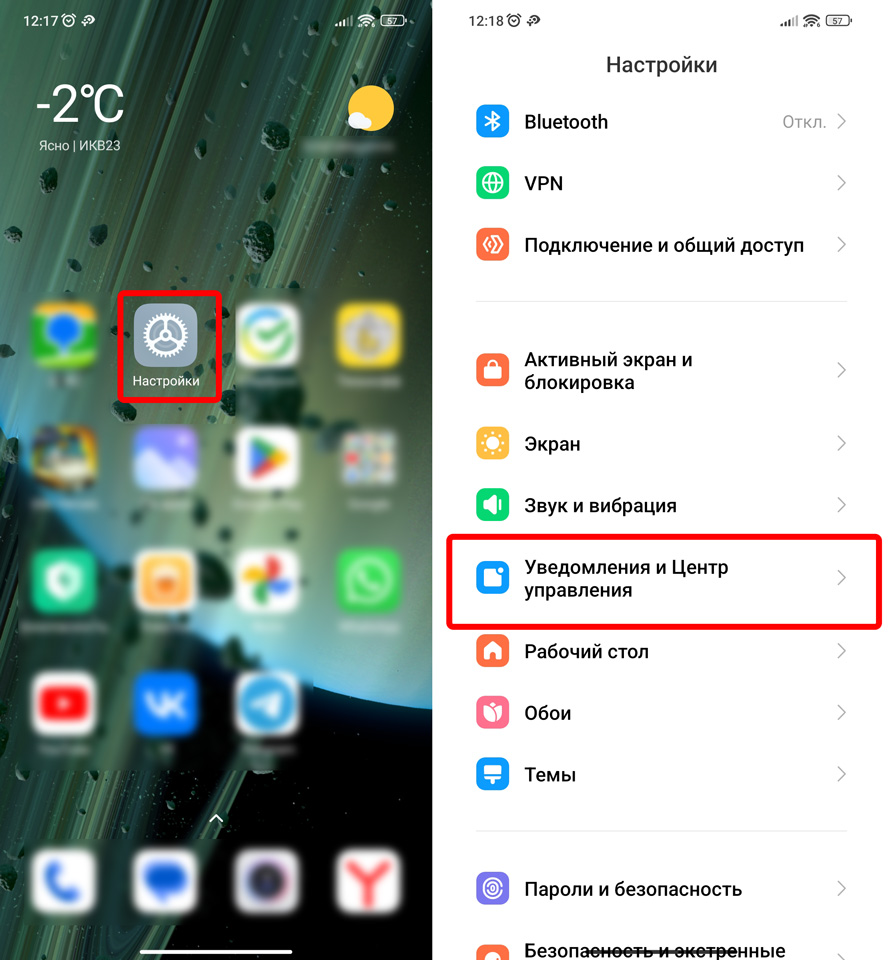
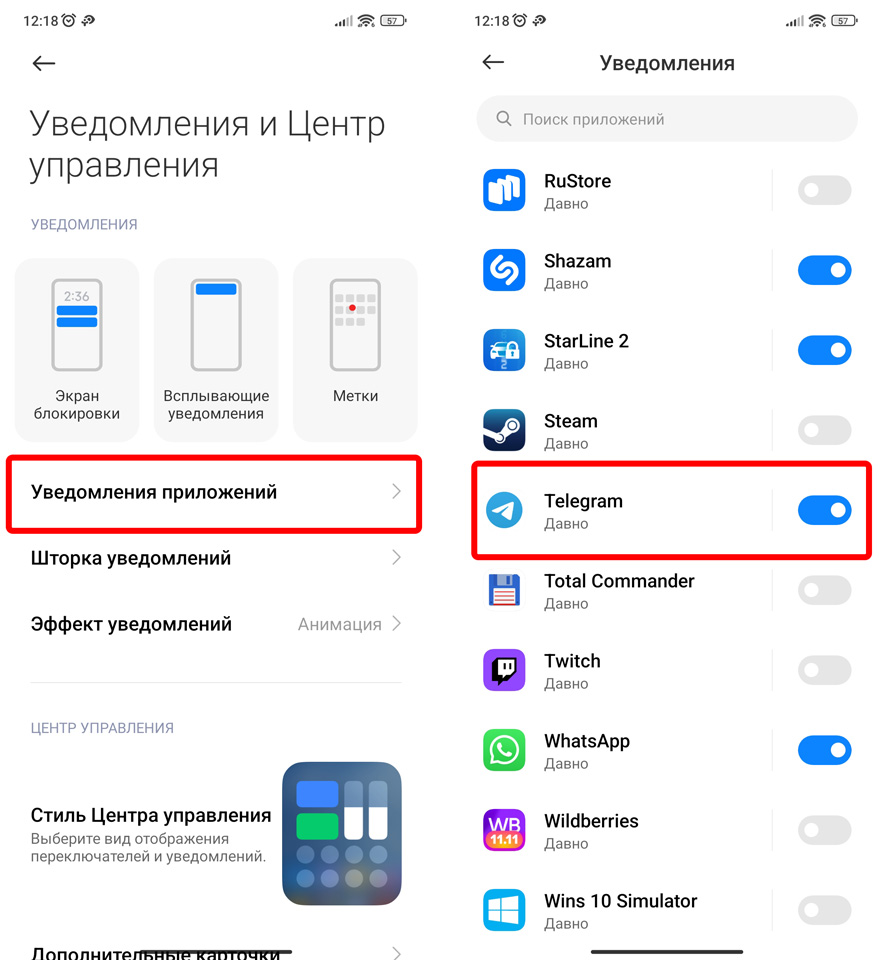
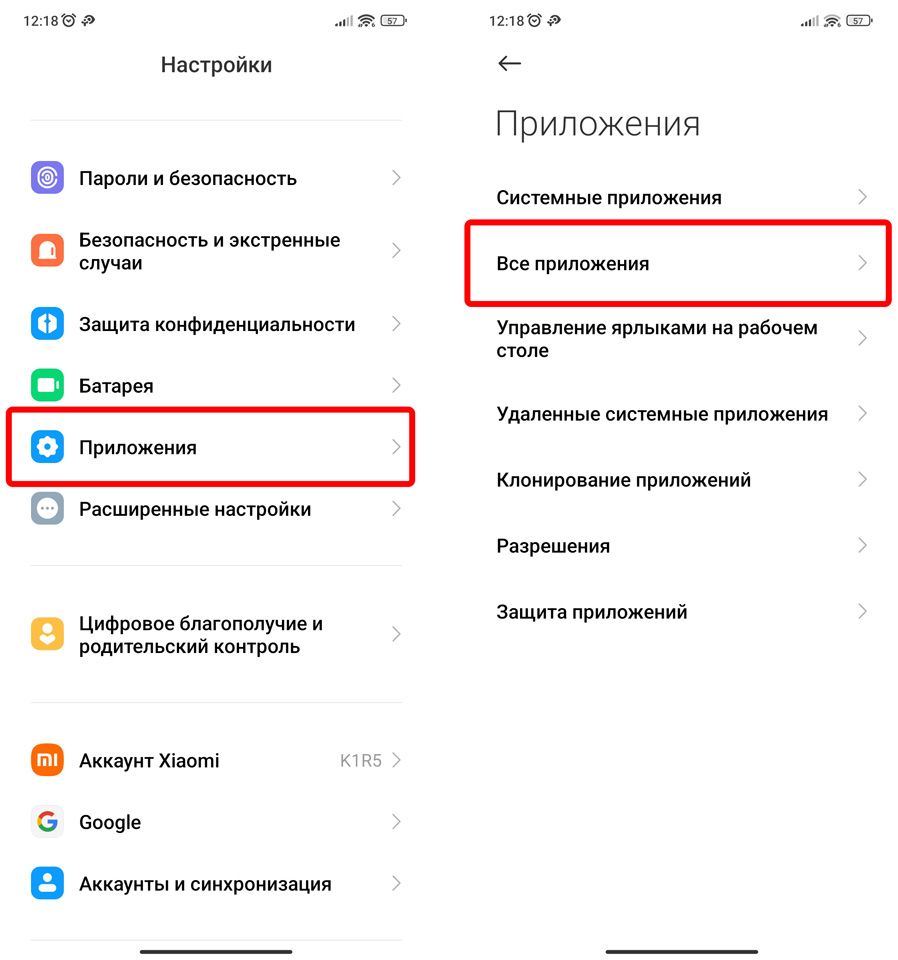
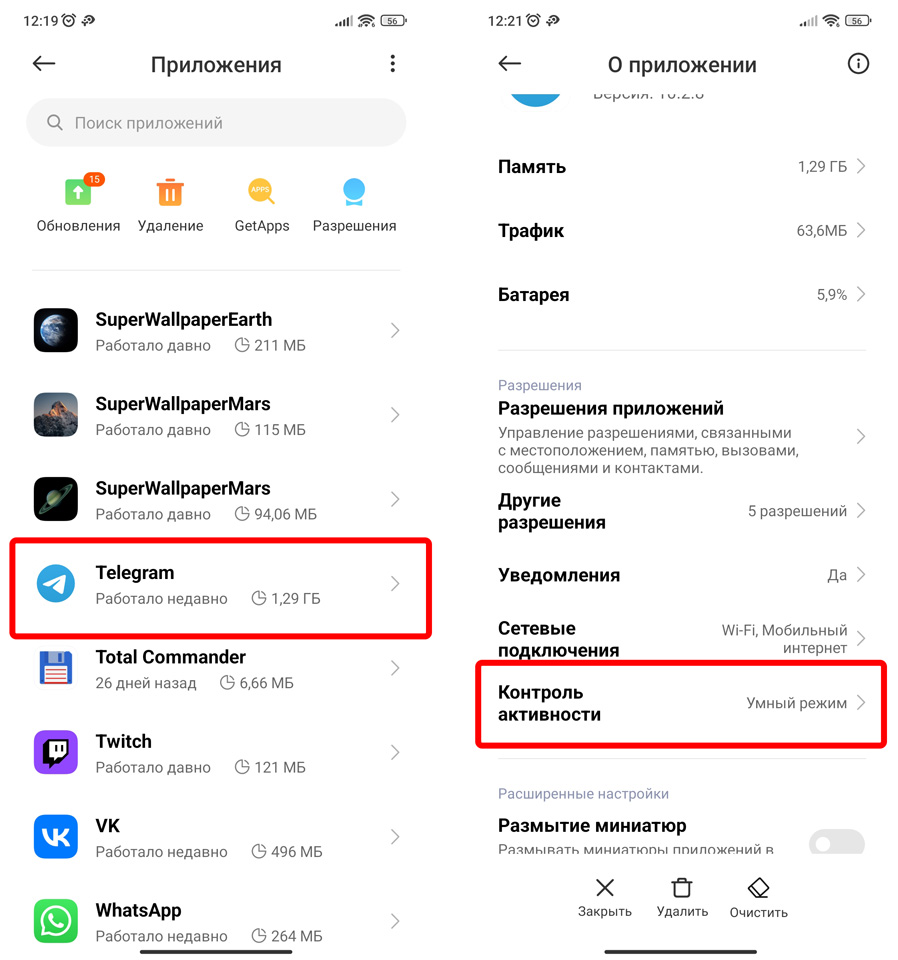
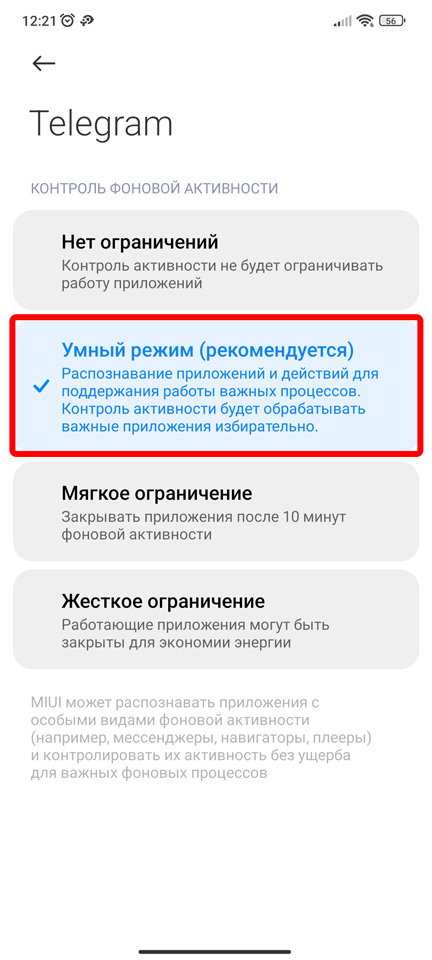
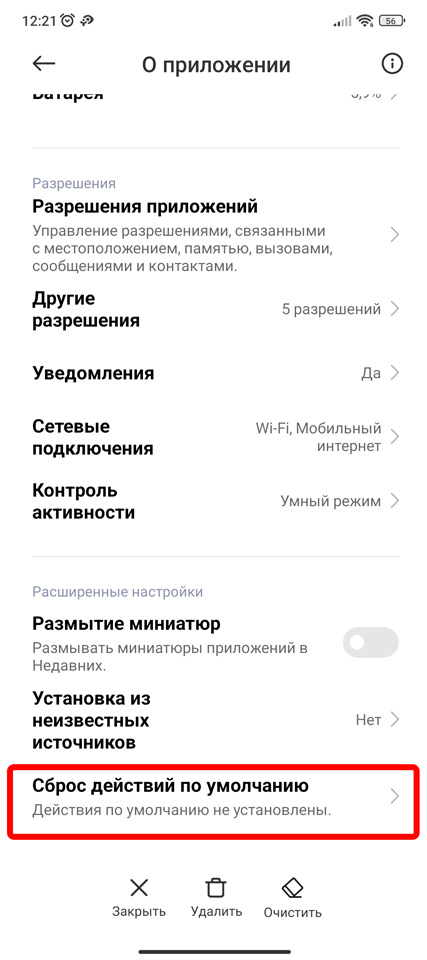
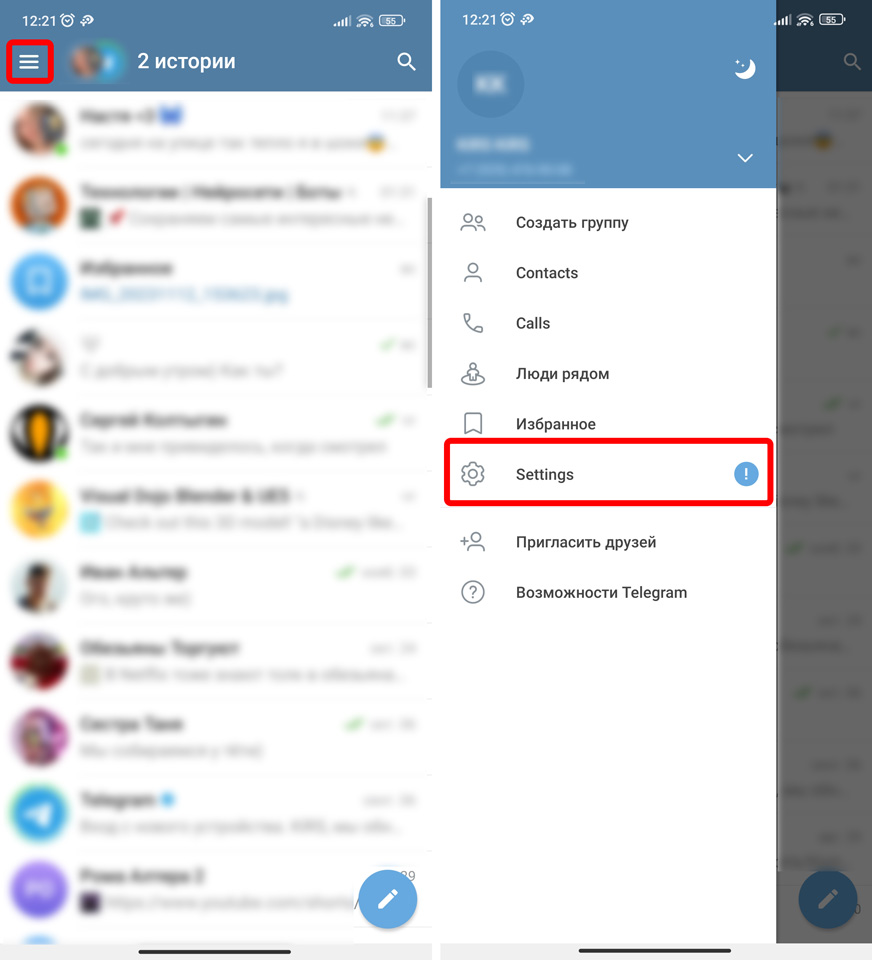
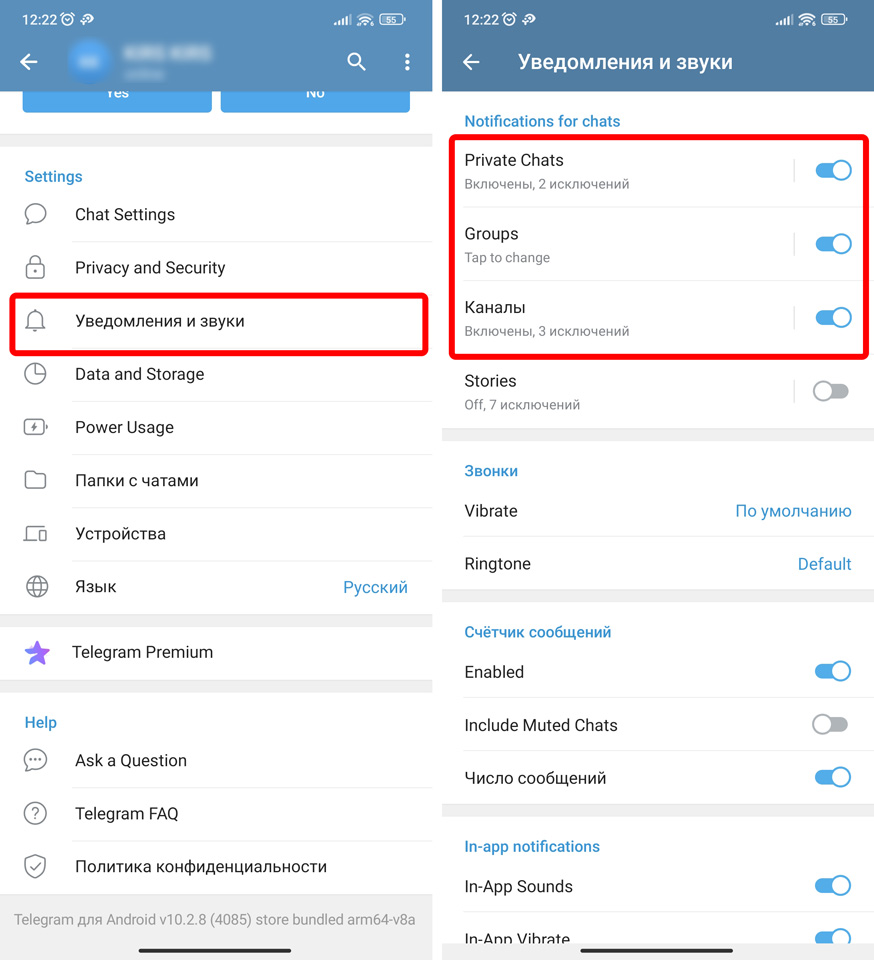
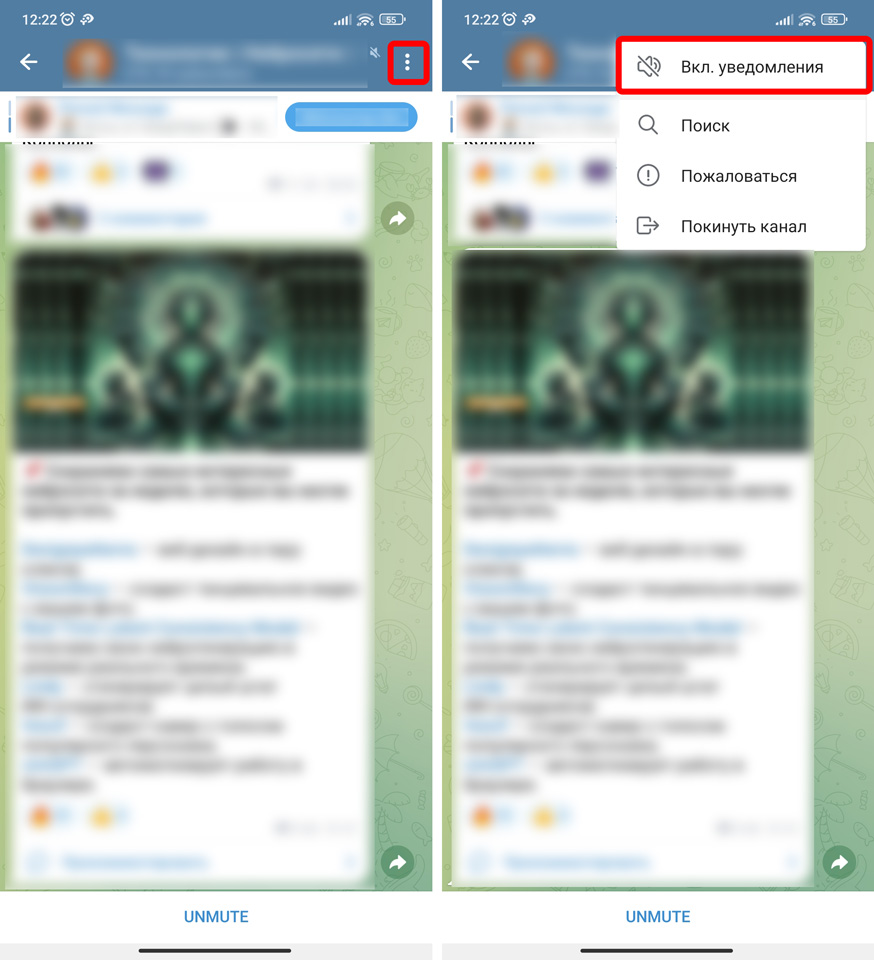
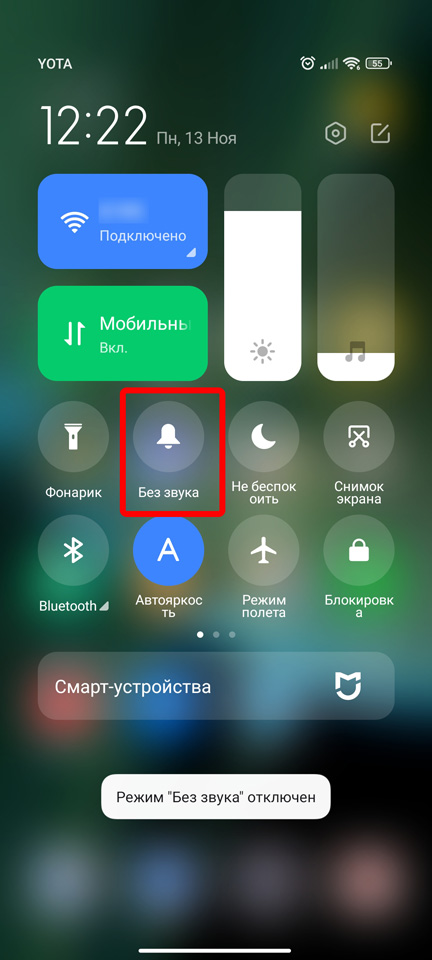






Просто переустановила приложение и все снова заработало
спасибо, отличная инструкция, помогло
Андроид в последних версиях любит отзывать уведомления. Если телега лежала долго без дела, он заберет права на уведомления и все, такое снова включать в настройках